Se ti è mai capitato di aver bisogno di uno sfondo bello e graduale per il tuo brand, Canva ha la risposta! Con il metodo di ricerca di Canva, ti basteranno pochi semplici passaggi per creare splendide sfumature di sfondo che eleveranno il tuo progetto a un livello superiore.
Il primo passo è aprire Canva e iniziare un nuovo progetto. Scegli la dimensione più adatta alle tue esigenze, che si tratti di una lettera, di un post sui social media o di un banner a grandezza naturale. Canva offre una varietà di modelli, quindi puoi anche iniziare con un design già creato e personalizzarlo in base all'aspetto desiderato.
Dopo aver selezionato la dimensione e il modello desiderati, è il momento di creare il gradiente di sfondo. Canva semplifica tutto grazie ai suoi strumenti intuitivi. Sul lato sinistro dello schermo troverai una varietà di elementi che puoi aggiungere al tuo design. Cerca la scheda "Sfondi" e fai clic su di essa per visualizzare una selezione di opzioni di sfondo precaricate.
Se non riesci a trovare quello che cerchi tra gli sfondi precaricati, puoi anche caricare la tua foto o scegliere dalla libreria di immagini stock di Canva. Basta fare clic sulla scheda "Caricamenti" o sulla scheda "Foto" e cercare l'immagine che meglio si adatta al tuo design.
Una volta trovato lo sfondo perfetto per il tuo design, è il momento di personalizzarlo con una sfumatura. Fare clic sullo sfondo per selezionarlo, quindi fare clic sul pulsante "Modifica" visualizzato. Verrà visualizzato un dispositivo di scorrimento che ti consente di regolare l'orientamento, la forma e i colori del gradiente.
Canva ti offre una varietà di opzioni di gradiente tra cui scegliere, che vanno da una semplice sfumatura a due colori a una sfumatura multicolore più complessa. Puoi anche regolare la trasparenza del gradiente per ottenere l'effetto desiderato. Gli intuitivi strumenti di progettazione di Canva semplificano la creazione della sfumatura perfetta per il tuo progetto.
Una volta creato il gradiente di sfondo, puoi personalizzarlo ulteriormente aggiungendo altri elementi, come testo, cornici o forme aggiuntive. Canva offre un'ampia gamma di strumenti ed effetti per aiutarti a ottenere l'aspetto desiderato per il tuo progetto.
Quindi, che tu sia un designer esperto o che tu abbia appena iniziato, Canva ti offre gli strumenti e le risorse di cui hai bisogno per creare splendide sfumature di sfondo. Con l'interfaccia facile da usare e le istruzioni passo passo di Canva, sarai in grado di creare bellissimi sfondi che faranno risaltare il tuo progetto.
Allora perché aspettare? Inizia oggi a creare il tuo splendido gradiente di fondo in Canva e scatena la tua creatività!
Padroneggiare l'arte di creare un gradiente di sfondo sorprendente in canva
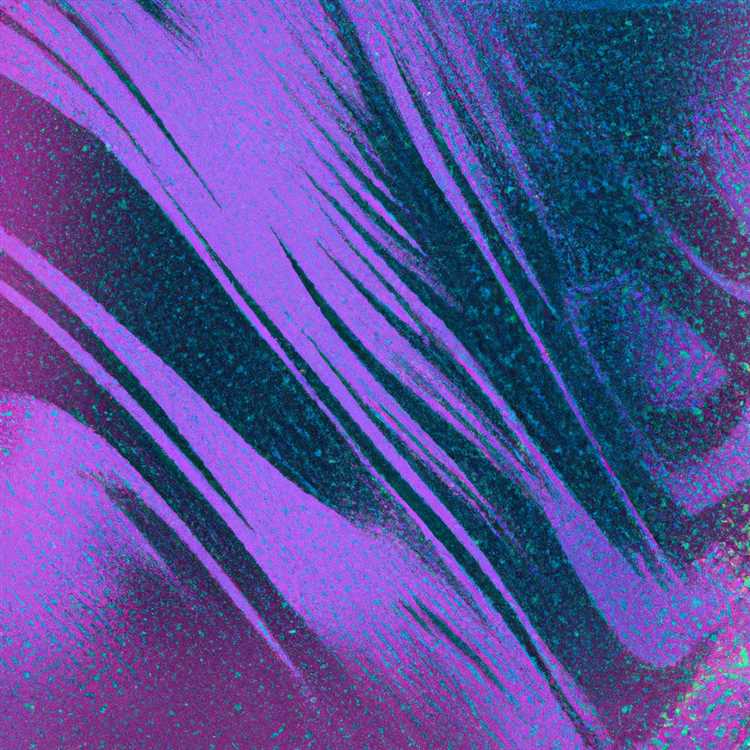
Canva è uno strumento di progettazione grafica versatile e intuitiva che ti consente di creare bellissimi design per una varietà di scopi, dai post sui social media ai materiali di marketing. Una delle sue caratteristiche straordinarie è la possibilità di creare gradienti di fondo personalizzati in grado di migliorare l'aspetto generale del tuo design. In questo tutorial, ti accompagneremo attraverso i gradini per creare un straordinario gradiente di sfondo a Canva.
Passaggio 1: accedere alla funzione di gradiente di sfondo di Canva
Per iniziare, apri Canva e seleziona la dimensione del design con cui si desidera lavorare. Canva offre una vasta gamma di modelli per diverse piattaforme e scopi, quindi puoi facilmente trovare quello che si adatta meglio alle tue esigenze. Dopo aver selezionato il tuo modello, verrai portato all'interfaccia dell'editor.
Una volta nell'editor, vai alla scheda "sfondi" sul lato sinistro dello schermo. In questa scheda, troverai una varietà di opzioni di sfondo pre-progettate tra cui scegliere. Per accedere alla funzione gradiente di sfondo, fare clic sull'opzione "gradiente".
Passaggio 2: selezione e personalizzazione del gradiente
Quando si fa clic sull'opzione "gradiente", apparirà un selettore gradiente, consentendo di selezionare i colori per il tuo gradiente di sfondo. Puoi scegliere tra una gamma di combinazioni di colori preimpostati o creare il tuo gradiente personalizzato trascinando i cursori di colore nelle posizioni desiderate.
Canva fornisce anche un editor di curve, che consente di regolare la dissolvenza del gradiente. Trascinando la curva, è possibile creare una transizione regolare tra i due colori o aggiungere un effetto di dissolvenza più pronunciato.
Passaggio 3: applicare e modificare il tuo gradiente
Dopo aver selezionato i colori del gradiente e regolato la curva di dissolvenza, è possibile applicare il gradiente al design facendo clic sul pulsante "Applica". Il background del tuo design verrà aggiornato con il nuovo gradiente.
Se hai mai bisogno di modificare o rimuovere il gradiente di sfondo, torna semplicemente alla scheda "sfondi" e fai di nuovo clic sull'opzione "gradiente". Lì, puoi apportare tutte le modifiche necessarie.
Passaggio 4: massimizza l'impatto del tuo gradiente
Per massimizzare veramente l'impatto del tuo gradiente di fondo, considera l'orientamento, le dimensioni e i contenuti del tuo design. Sperimenta diversi orientamenti a gradiente, come un gradiente orizzontale o diagonale, per vedere cosa funziona meglio per il tuo design.
Puoi anche provare ad aggiungere elementi sopra il gradiente, come forme o testi, per creare un effetto a livelli. Gioca con diversi caratteri, colori e texture per far risaltare ancora di più il tuo design.
Passaggio 5: impara dai tutorial e dai suggerimenti di Canva!
Canva offre numerosi tutorial e suggerimenti per aiutarti a padroneggiare l'arte del design. Se stai cercando ispirazione o guida su come creare sfondi straordinari, non esitare ad accedere a queste risorse.
Inoltre, Canva fornisce una gamma di elementi di progettazione e immagini gratuiti e su commissione che puoi utilizzare per migliorare i tuoi progetti. Approfitta di queste risorse per aumentare ulteriormente l'impatto del gradiente di sfondo.
Passaggio 6: conclusione

Creare un gradiente di sfondo sorprendente in Canva è un modo semplice ed efficace per migliorare i tuoi progetti. Seguendo queste istruzioni e suggerimenti, puoi creare facilmente sfondi accattivanti che faranno risaltare i tuoi progetti.
Ricorda di rimanere sempre creativo e sperimentare diverse combinazioni di colori ed elementi. Con l'interfaccia intuitiva e le potenti funzionalità di progettazione di Canva, creerai splendide sfumature di sfondo in pochissimo tempo!
Quindi, perché aspettare? Vai avanti e prova la funzionalità gradiente di sfondo di Canva e scopri la differenza che può fare nei tuoi progetti!
Perché dovresti imparare a creare sfumature di sfondo in Canva?
Se vuoi portare le tue capacità di progettazione a un livello superiore, imparare a creare sfumature di sfondo in Canva è una competenza preziosa da possedere. Aggiungendo sfumature ai tuoi progetti, sarai in grado di creare sfondi straordinari che faranno risaltare i tuoi progetti.
Le sfumature di sfondo si trovano spesso nel web design, dove possono aggiungere profondità e direzione a una pagina. Canva fornisce una piattaforma intuitiva che risponde alla domanda su come creare sfumature con facilità. Con l'interfaccia intuitiva di Canva, puoi scegliere tra una varietà di forme di gradiente predefinite oppure puoi iniziare da zero e personalizzare il gradiente a tuo piacimento.
Non solo puoi creare sfumature all'interno delle forme, ma puoi anche applicare effetti sfumati al testo e ad altri elementi di progettazione in Canva. Ciò ti consente di massimizzare le capacità di progettazione di Canva e creare progetti accattivanti che sicuramente impressioneranno.
I passaggi per creare gradienti di fondo in Canva sono semplici. Innanzitutto, devi avviare un nuovo design sulla tela di Canva o caricare il tuo design. Quindi, seleziona la forma o l'elemento in cui si desidera applicare il gradiente. Successivamente, assicurarsi che la forma o l'elemento venga selezionato e fai clic sulla scheda "Fill" sul lato destro dello schermo. Da lì, puoi selezionare l'opzione di riempimento del gradiente e personalizzare il gradiente ai colori e agli effetti desiderati.
Canva semplifica la regolazione e la personalizzazione dei gradienti, consentendo di selezionare colori specifici per ogni arresto del gradiente e regolare la direzione della dissolvenza del gradiente. Puoi anche ridimensionare, spostare e ruotare la forma o l'elemento per adattarsi al design. Canva fornisce anche una varietà di modelli e sfondi gradienti pre-fatti, rendendolo veloce e facile creare design sbalorditivi in pochissimo tempo.
Imparando come creare gradienti di fondo in Canva, avrai la possibilità di aggiungere profondità e interesse visivo ai tuoi progetti. Che tu stia progettando siti Web, grafica sui social media o qualsiasi altro tipo di contenuto visivo, i gradienti di fondo sono uno strumento potente che può elevare il tuo design al livello successivo.
Allora, perché aspettare? Inizia a imparare come creare gradienti di fondo a Canva oggi e sbloccare un nuovo mondo di possibilità di design!
Guida passo-passo alla creazione di uno straordinario gradiente di sfondo in Canva
Sei un marketer digitale o un designer che cerca di creare sfondi accattivanti per i tuoi post virtuali? Canva è un potente strumento online che può aiutarti a ottenere straordinari effetti visivi con pochi semplici passaggi. In questo tutorial, ti guideremo attraverso il processo di creazione di un bellissimo background di gradiente a Canva.
Passaggio 1: accedere a canva e creare un nuovo design
Prima di tutto, dovrai accedere a Canva. Se non hai ancora un account, assicurati di iscriverti gratuitamente. Una volta che sei entrato, fai clic su "Crea un design" e seleziona le dimensioni desiderate, che si tratti di post sui social media, materiali di marketing o altri scopi.
Passaggio 2: aggiungi uno sfondo
Ora che hai creato un nuovo design, puoi scegliere di aggiungere uno sfondo alla tua tela. Fai clic sulla scheda "sfondi" sulla barra laterale sinistra e seleziona il colore di tua scelta.
Passaggio 3: applicazione dei gradienti
Per aggiungere un effetto gradiente allo sfondo, fai clic sulla scheda "Elementi" sulla barra laterale sinistra e seleziona "forme". Scegli una forma che coprirà l'intera tela, come un rettangolo o un quadrato.
Passaggio 4: regolare il gradiente
Dopo aver aggiunto la forma, puoi regolare la sfumatura a tuo piacimento. Fai clic sulla forma e in alto verrà visualizzata una barra degli strumenti. Assicurati che l'opzione "Riempi" sia selezionata e fai clic sul campione di colore per accedere al selettore colori.
All'interno del selettore colori, puoi scegliere "Gradiente" e selezionare i colori desiderati. Puoi anche regolare l'angolo, l'opacità e altre impostazioni per personalizzare la sfumatura in base alle tue preferenze.
Passaggio 5: rendere unico il gradiente
Se vuoi rendere il tuo sfondo sfumato ancora più unico, puoi aggiungere elementi aggiuntivi come testi, alfabeti o altre forme. Basta fare clic sulla scheda "Testo" o "Elementi", scegliere l'elemento desiderato e trascinarlo sulla tela. Puoi quindi ridimensionare, riposizionare e modificare l'elemento per adattarlo al tuo design.
Passaggio 6: salva ed esporta
Una volta che sei soddisfatto del gradiente e del design dello sfondo, è il momento di salvare ed esportare il tuo lavoro. Fai clic sulla scheda "File" nell'angolo in alto a sinistra, seleziona "Download" e scegli il formato file desiderato (ad esempio JPEG o PNG). Il tuo straordinario gradiente di sfondo è ora pronto per essere utilizzato nei tuoi materiali di marketing o in qualsiasi altro progetto digitale.
Seguendo questi semplici passaggi, puoi creare una varietà di splendide sfumature di sfondo in Canva. L'accesso agli strumenti giusti e la personalizzazione dei colori per creare design unici sono solo pochi clic. Assicurati che il gradiente dello sfondo si sbiadisca bene e avvolga il messaggio o altri elementi all'interno del tuo design.
Ci auguriamo che questo tutorial ti abbia aiutato a imparare come creare uno straordinario gradiente di sfondo in Canva. Sentiti libero di esplorare le altre funzionalità e i tutorial innovativi di Canva per liberare la tua creatività e trovare risposte a qualsiasi domanda o sfida che potresti incontrare.
Buona progettazione!
Come ottenere una lettera sfumata accattivante in Canva
Quando si tratta di far risaltare i tuoi progetti, l'aggiunta di elementi unici può fare la differenza. Un elemento che può attirare l'attenzione è una lettera sfumata, che aggiunge una transizione graduale di colori al testo. In questo tutorial ti mostreremo come ottenere una lettera sfumata accattivante in Canva.
Per iniziare, apri Canva e crea un nuovo progetto. Scegli la dimensione e il colore dello sfondo più adatti alle tue esigenze. Se desideri utilizzare un'immagine come sfondo, puoi caricare una foto personalizzata o cercarne una nella libreria di Canva.
Una volta pronta la tela, seleziona lo strumento di testo dalla barra degli strumenti sul lato sinistro dello schermo. Digita la lettera o la parola a cui si desidera applicare il gradiente.
Quindi, selezionare il testo e trovare il pulsante "Fill" situato nella parte superiore dello schermo. Fai clic su di esso per aprire il selettore di colori. Per impostazione predefinita, Canva ti mostrerà un elenco di opzioni di colore tra cui scegliere. Tuttavia, se si desidera utilizzare un gradiente, fai clic sulla scheda "sbiadita" per accedere alle opzioni del gradiente.
All'interno delle opzioni del gradiente, puoi scegliere tra diversi stili di gradiente, come orizzontale, verticale o diagonale. Fai clic sullo stile che preferisci e un cursore apparirà sotto di esso.
Trascina il cursore per regolare i colori e la loro trasparenza. Puoi anche aggiungere ulteriori arresti di colore per creare un gradiente più personalizzato. Se vuoi posizionare il gradiente in una forma, puoi farlo selezionando lo strumento di forma e quindi scegliendo la forma desiderata.
Una volta impostato il gradiente a tuo piacimento, puoi anche modificare le dimensioni e la posizione del testo facendo clic con il pulsante destro del mouse su di esso e selezionando "Modifica". Questo farà apparire le opzioni di modifica del testo, in cui è possibile regolare le dimensioni del carattere, l'allineamento e molto altro.
In conclusione, il raggiungimento di una lettera di gradiente accattivante in Canva è un processo semplice. Con solo alcuni semplici passaggi, puoi aggiungere un elemento unico e visivamente accattivante ai tuoi progetti. Quindi, non aver paura di essere creativo e giocare con diversi gradienti e stili di testo per far scoppiare il tuo design!
Importanza delle lettere a gradiente nel design
Quando si tratta di creare disegni sbalorditivi, l'uso di lettere a gradiente può aggiungere un livello completamente nuovo di creatività e fascino visivo. Usando i gradienti nelle tue lettere, puoi creare un effetto accattivante e un unico che migliora l'aspetto generale del tuo design.
Uno dei principali vantaggi dell'uso di lettere a gradiente è che possono avvolgere qualsiasi sfondo, che si tratti di un colore solido o di un'immagine complessa. Questa flessibilità consente di creare una varietà di effetti diversi, che vanno da semplici ed eleganti a audaci e dinamici.
Selezionando i colori giusti e regolando il posizionamento e le dimensioni del gradiente, è possibile ottenere l'effetto desiderato. L'interfaccia di facile utilizzo di Canva offre una vasta gamma di opzioni di gradiente, rendendo semplice sperimentare e trovare la combinazione perfetta per il tuo design.
Per iniziare a creare le tue lettere a gradiente in Canva, segui queste istruzioni passo-passo:
- Seleziona uno sfondo. Canva fornisce una varietà di sfondi pre-fatti o puoi caricare la tua foto.
- Crea una casella di testo contenente le lettere a cui si desidera applicare l'effetto gradiente.
- Regola le dimensioni e il posizionamento delle lettere per adattarsi al design.
- Seleziona la scheda "Effetti" e scegli l'opzione "Gradiente".
- Fai clic sul cursore dei colori gradiente per selezionare i colori desiderati.
- Regola l'angolo, l'opacità e le dimensioni del gradiente per ottenere l'effetto desiderato.
- Fai clic su "Applica" per visualizzare l'effetto gradiente applicato alle lettere.
- Continua a adattarti fino a trovare la combinazione perfetta.
- Una volta che sei soddisfatto del gradiente, puoi anche aggiungere ulteriori effetti e regolazioni per migliorare ulteriormente il tuo design.
L'uso di lettere a gradiente può davvero trasformare il tuo design e attirare l'attenzione dello spettatore. Sia che tu stia creando un logo, un poster o un sito Web, sperimentando effetti di gradiente può far risaltare il tuo design. Quindi perché non provarlo e iniziare a guadagnare meno di 5 minuti con l'interfaccia intuitiva di Canva?
Se hai ancora domande o hai bisogno di ulteriori istruzioni, Canva fornisce una varietà di risorse utili, tra cui tutorial video e una guida completa. Quindi non esitare a cercare risposte e ottenere il massimo da questa potente app di design.
In conclusione, le lettere a gradiente offrono un modo semplice ma di impatto per elevare il tuo design. Selezionando i colori giusti e regolando il gradiente, puoi facilmente creare straordinari sfondi che impressiranno il tuo pubblico. Quindi vai avanti ed esplora le possibilità di lettere a gradiente a Canva!
 |
Ecco un esempio di come le lettere a gradiente possono essere utilizzate per creare un design visivamente accattivante. |





